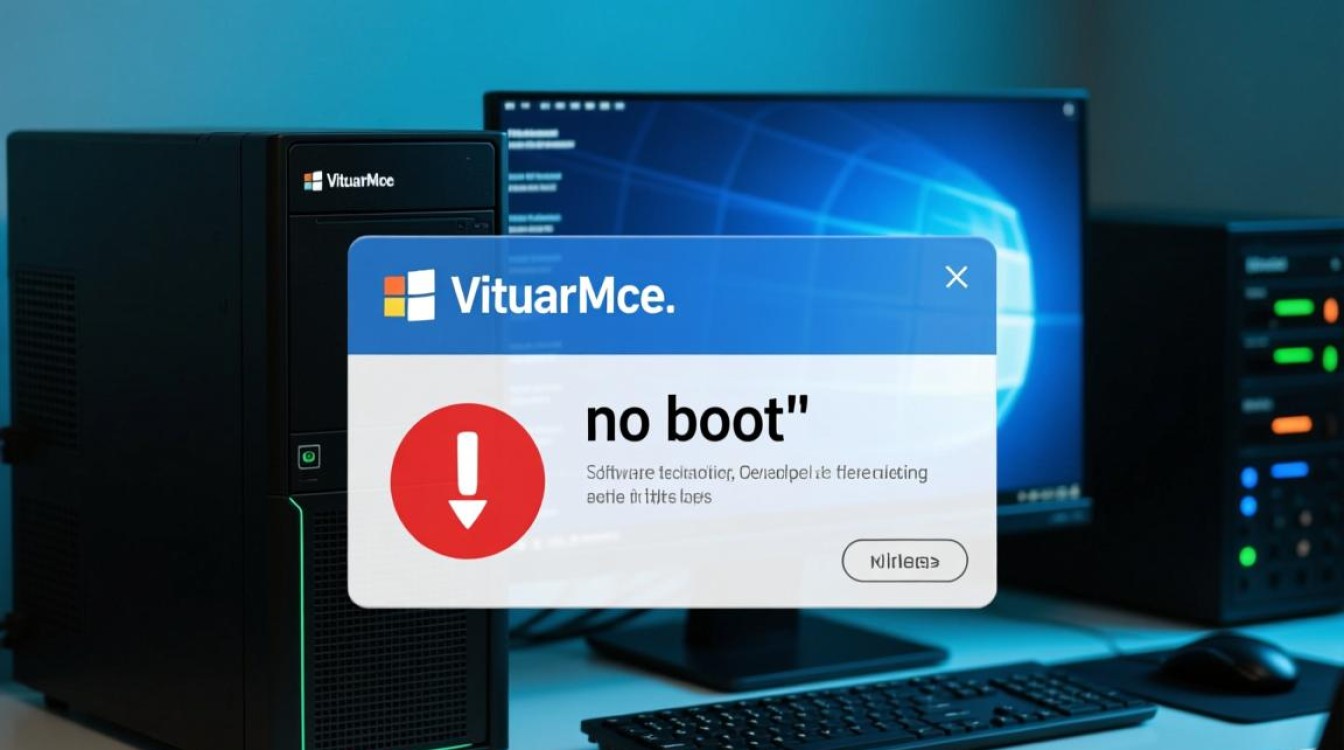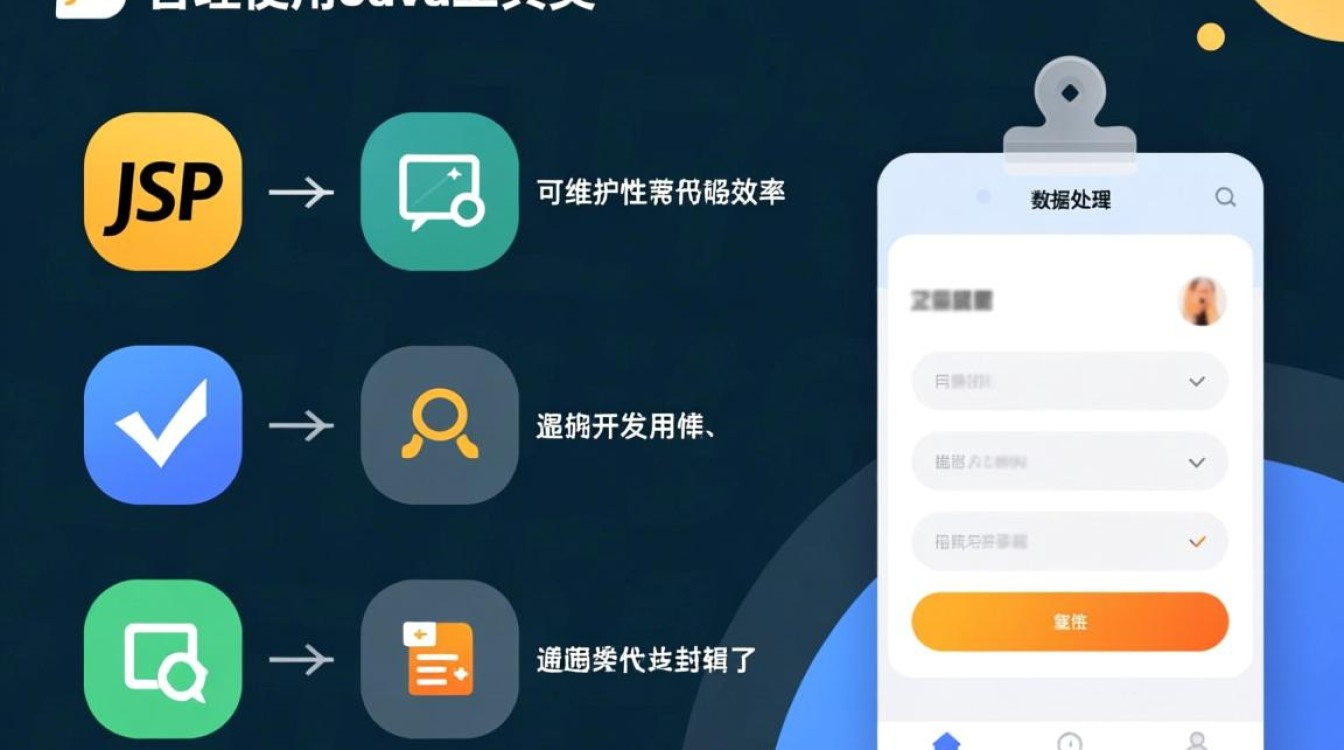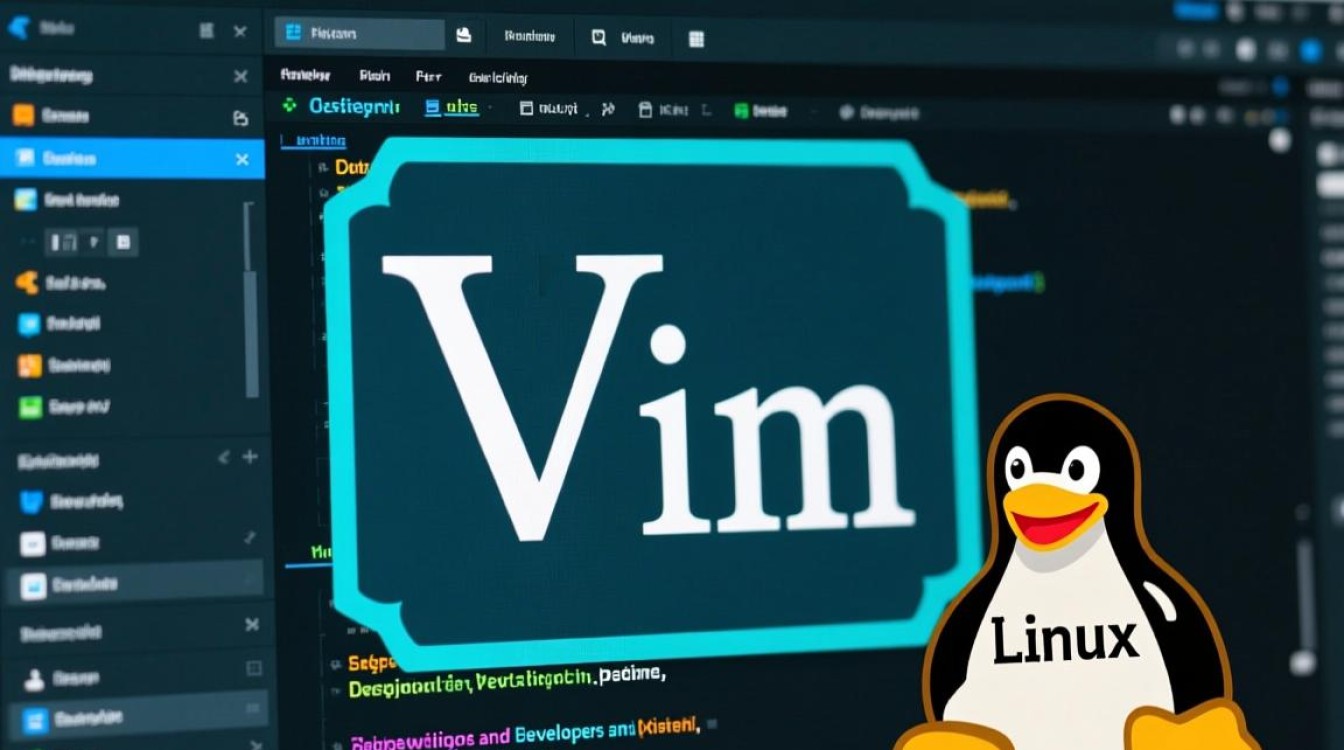虚拟机打印驱动是现代办公环境中不可或缺的技术组件,它解决了虚拟化场景下打印功能实现的核心问题,随着远程办公和云计算的普及,用户需要在虚拟机系统中操作物理打印设备的需求日益增长,而虚拟机打印驱动正是连接虚拟系统与物理打印机的桥梁,本文将从技术原理、部署方式、常见问题及解决方案等多个维度,全面解析虚拟机打印驱动的相关知识。

技术原理与工作机制
虚拟机打印驱动的工作机制主要依赖于虚拟化平台提供的中间层通信技术,当用户在虚拟机中发起打印任务时,打印驱动首先将打印数据转换为标准化的打印格式(如PCL或PostScript),然后通过虚拟机监控程序(Hypervisor)将数据传递给宿主机的打印服务,宿主机再根据物理打印机的驱动程序,将数据转换为打印机可识别的指令并完成打印输出,这一过程实现了虚拟机与物理打印机之间的解耦,使得虚拟机无需直接安装对应物理打印机的驱动程序,只需通过通用打印驱动即可完成打印任务。
主流虚拟化平台如VMware、VirtualBox和Hyper-V均采用了类似的技术架构,但具体实现方式有所差异,VMware的vPrinter技术通过虚拟USB通道实现数据传输,而Hyper-V则使用集成服务(Integration Services)来优化打印性能,了解这些技术原理有助于用户根据实际需求选择合适的虚拟化平台和打印方案。
部署方式与配置步骤
虚拟机打印驱动的部署主要有三种方式:通用驱动、特定驱动和自动部署,通用驱动适用于大多数打印场景,用户只需在虚拟机中安装如Microsoft Universal Print Driver等通用驱动程序,即可支持多种型号的打印机,特定驱动则针对特定品牌或型号的打印机优化,能够提供更完整的打印功能,但需要用户手动下载并安装对应的驱动程序,自动部署方式通过组策略或脚本实现,适合企业环境中大规模打印设备的统一管理。
以VMware虚拟机为例,配置打印驱动的具体步骤如下:在宿主机中将打印机设置为共享状态;在虚拟机系统中选择”使用网络打印机”选项,并通过网络发现共享打印机;根据提示安装对应的驱动程序,对于USB打印机,用户可直接将打印机连接到宿主机,然后在虚拟机设置中启用USB设备支持,系统会自动识别并安装驱动,需要注意的是,不同操作系统的虚拟机(如Windows、Linux)在驱动安装细节上可能存在差异,用户需参考相应平台的官方文档。

常见问题及解决方案
在实际使用过程中,虚拟机打印驱动可能会遇到各种问题,影响打印效率,以下是几个常见问题及其解决方法:
| 问题现象 | 可能原因 | 解决方案 |
|---|---|---|
| 打印任务无法发送 | 虚拟机与宿主机网络连接异常 | 检查虚拟网络设置,确保网络通信正常 |
| 打印输出乱码 | 驱动版本不兼容或打印数据格式错误 | 升级打印驱动或转换为兼容的打印格式 |
| 打印速度缓慢 | USB带宽不足或打印机缓存过小 | 尝试使用网络打印或调整打印机设置 |
| 虚拟机无法识别打印机 | USB服务未启用或驱动未正确安装 | 在虚拟机设置中启用USB支持,重新安装驱动 |
防火墙设置也可能阻止虚拟机与打印服务之间的通信,用户需检查宿主机和虚拟机的防火墙规则,确保打印相关端口(如TCP 9100)处于开放状态,对于Linux虚拟机,还需确保CUPS(Common UNIX Printing System)服务已启动并正确配置。
性能优化与最佳实践
为提升虚拟机打印效率,用户可采取多种优化措施,优先选择网络打印而非USB打印,因为网络打印通常具有更高的稳定性和速度,定期更新打印驱动程序和虚拟化工具,确保系统兼容性和性能最优,对于企业环境,部署打印服务器集中管理打印任务,可以有效分散负载并简化维护流程。
在安全性方面,用户应注意对打印数据进行加密传输,特别是处理敏感信息时,VMware的vSphere平台提供了基于角色的访问控制(RBAC),可限制用户对打印设备的操作权限,定期审计打印日志,有助于及时发现异常使用行为。

随着虚拟化技术的不断发展,虚拟机打印驱动也在持续演进,云打印技术的普及将进一步简化打印流程,用户可能只需通过浏览器或移动应用即可完成虚拟环境下的打印任务,无论技术如何变化,理解虚拟机打印驱动的基本原理和配置方法,始终是确保高效、稳定打印体验的基础。